Foxit PDF Editor Pro添加书签的方法
时间:2024-03-28 13:27:44作者:极光下载站人气:17
Foxit PDF Editor是一款我们非常喜欢的PDF文档编辑软件,对于很多经常编辑设置PDF文档的小伙伴,该软件是可以很友好的帮助到自己的,我们在进行编辑PDF文档的时候,会对其中的一些内容进行相应的设置,比如对文档页面进行书签的添加,而添加的书签会显示在页面的左侧,而我们添加书签的时候,可以根据自己选择的页面来进行设置书签,设置了书签的话,在查找内容的时候,可以通过书签进行定位页面,下方是关于如何使用Foxit PDF Editor Pro添加书签的具体操作方法,如果你需要的情况下可以看看方法教程,希望对大家有所帮助。
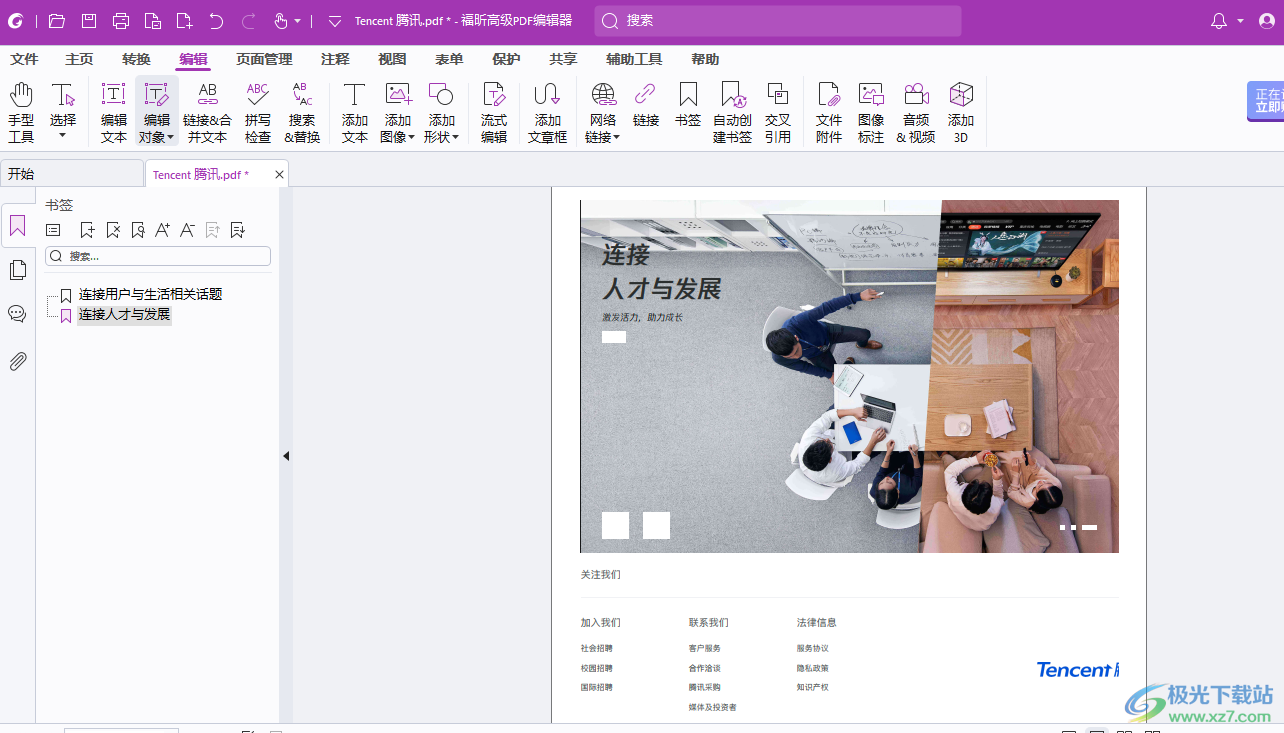
方法步骤
1.首先,我们需要将Foxit PDF Editor Pro点击打开,然后在页面的左侧位置将【打开文件】按钮进行点击,导入我们需要的PDF文档。
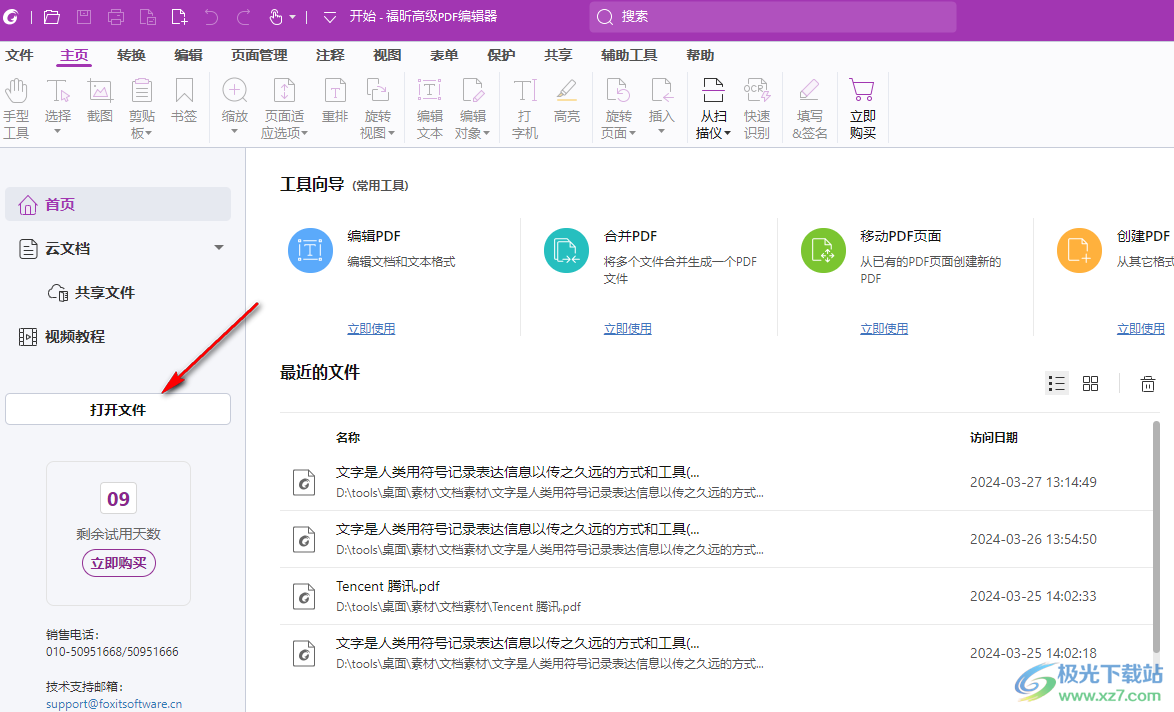
2.随后,即可进入到设置页面中,将页面上方的【编辑】选项进行点击,然后在工具栏中将【书签】选项进行点击。
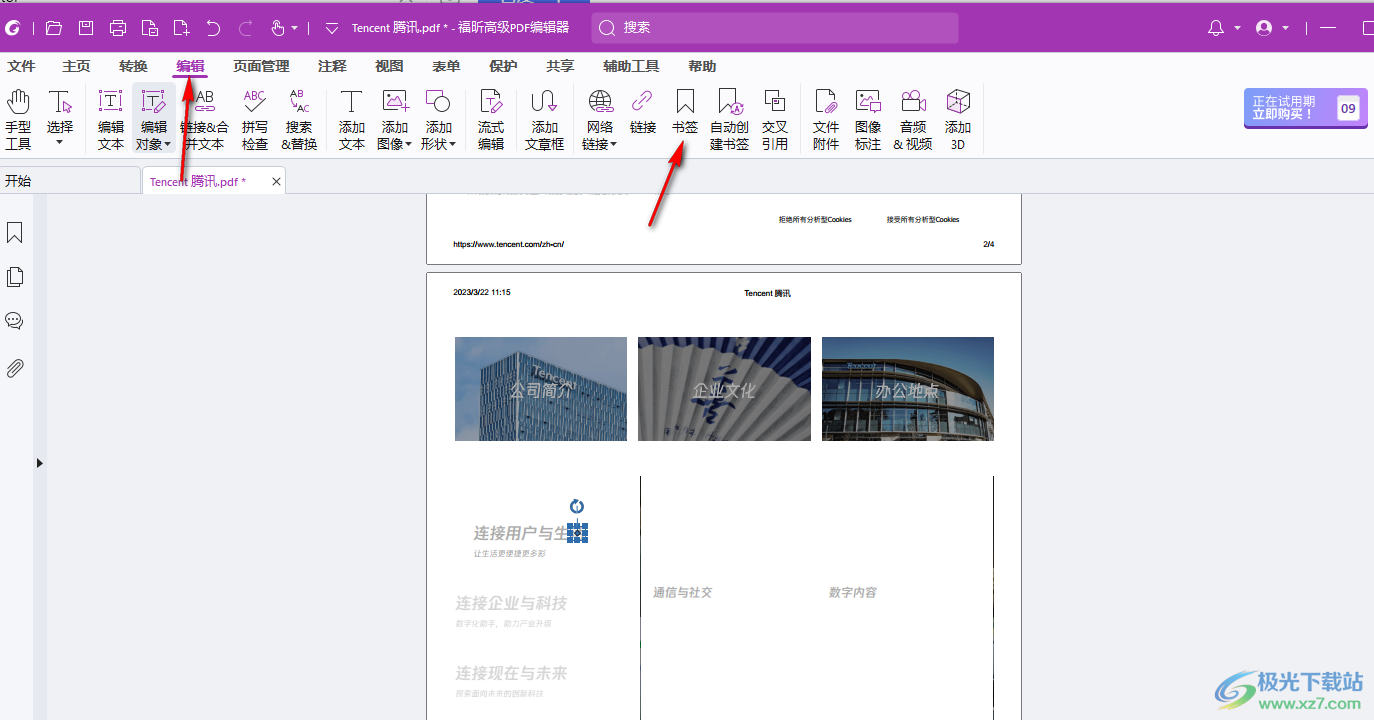
3.随后,我们在页面的左侧位置即可显示出设置书签的窗口,比如我们在右侧选择好要添加书签的页面,之后在左侧窗口中设置一个书签的名称即可。
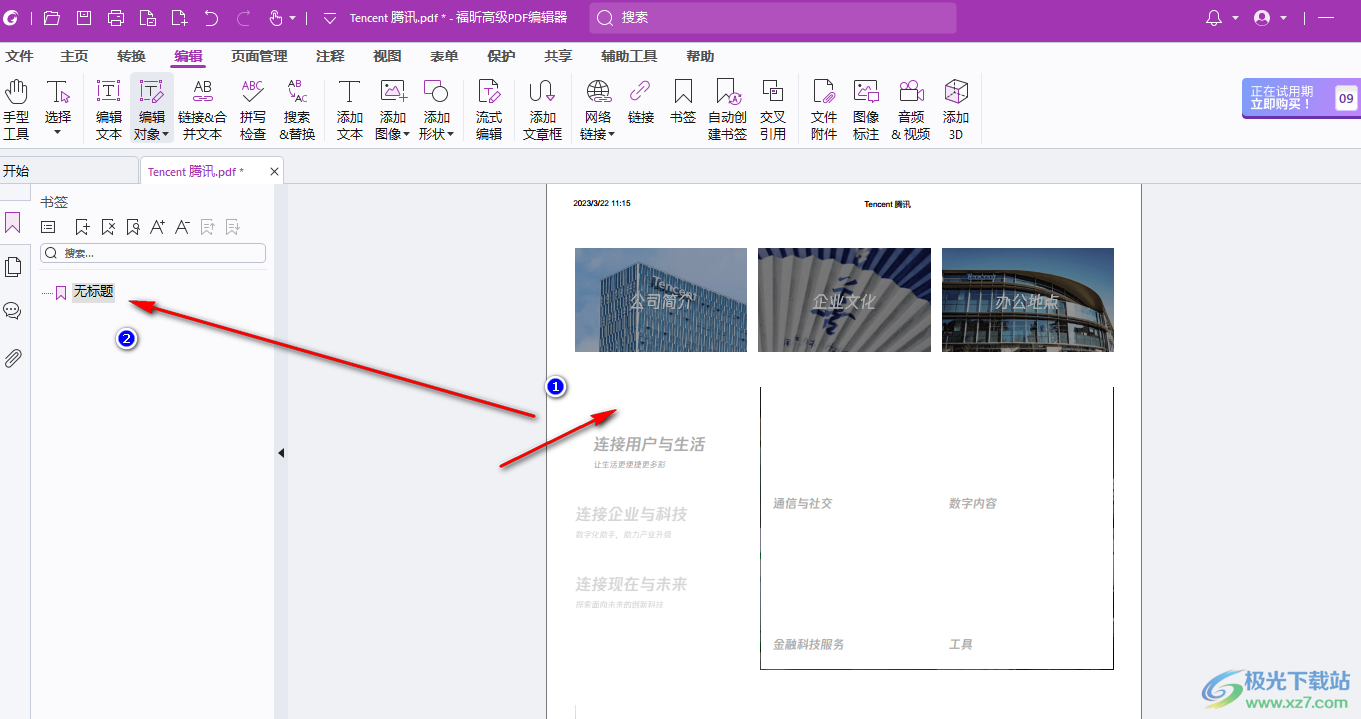
4.如果你还需要进行书签的添加,那么滚动页面找到要添加书签的页面,然后点击左侧书签中的【+】图标。
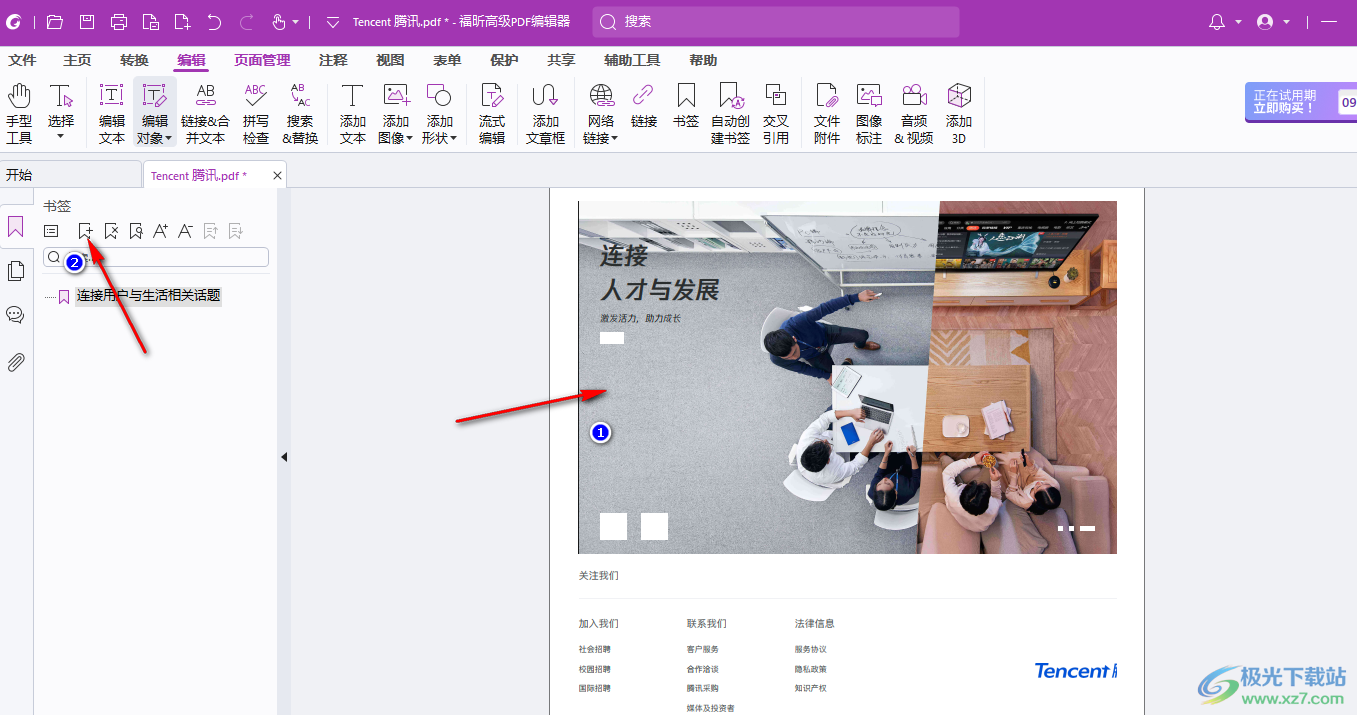
5.即可出现一个输入框,在框中输入关于该页面的书签名称即可,如图所示。
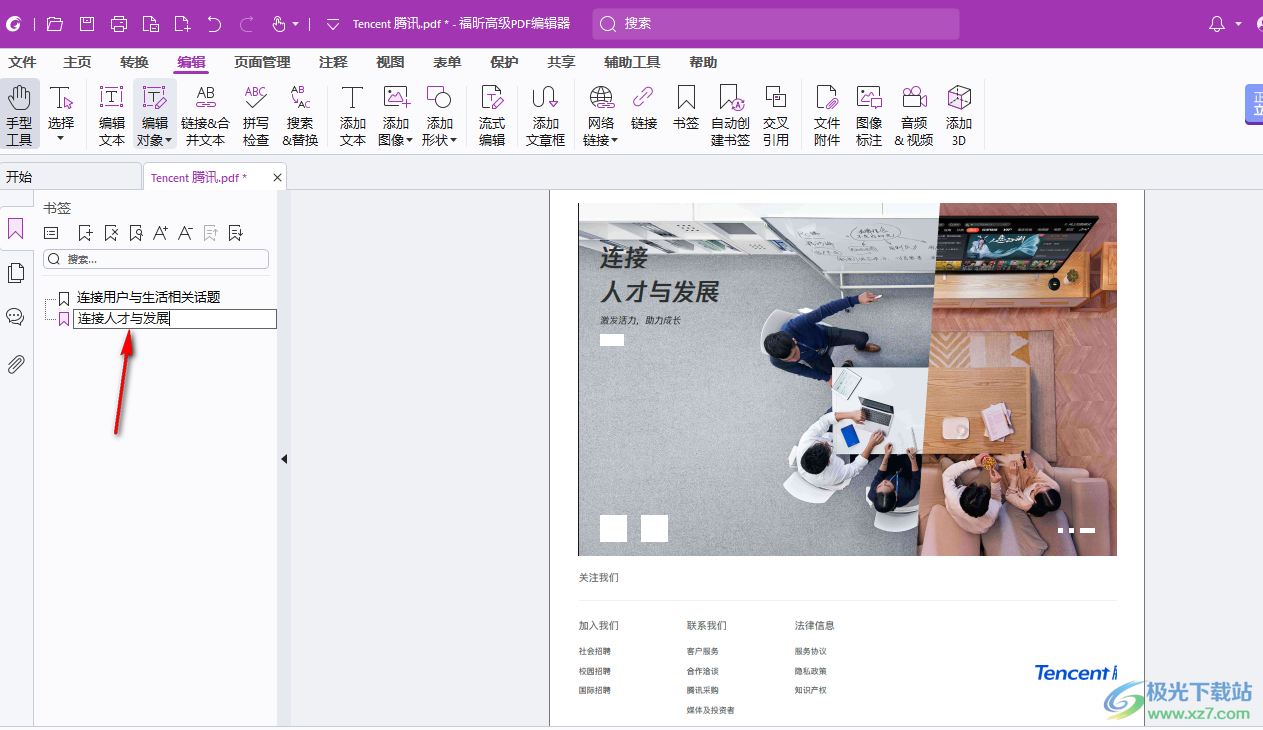
以上就是关于如何使用Foxit PDF Editor Pro添加书签的具体操作方法,我们可以为一些页面进行书签的添加,添加了书签的页面可以在需要查找的时候进行快速的定位查找操作,是一个非常实用的功能,感兴趣的话可以操作试试。

大小:867.6 MB版本:v2023.3.0.23028环境:WinXP, Win7, Win8, Win10, WinAll
- 进入下载
相关推荐
相关下载
热门阅览
- 1百度网盘分享密码暴力破解方法,怎么破解百度网盘加密链接
- 2keyshot6破解安装步骤-keyshot6破解安装教程
- 3apktool手机版使用教程-apktool使用方法
- 4mac版steam怎么设置中文 steam mac版设置中文教程
- 5抖音推荐怎么设置页面?抖音推荐界面重新设置教程
- 6电脑怎么开启VT 如何开启VT的详细教程!
- 7掌上英雄联盟怎么注销账号?掌上英雄联盟怎么退出登录
- 8rar文件怎么打开?如何打开rar格式文件
- 9掌上wegame怎么查别人战绩?掌上wegame怎么看别人英雄联盟战绩
- 10qq邮箱格式怎么写?qq邮箱格式是什么样的以及注册英文邮箱的方法
- 11怎么安装会声会影x7?会声会影x7安装教程
- 12Word文档中轻松实现两行对齐?word文档两行文字怎么对齐?
网友评论